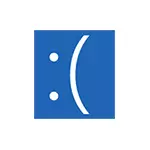
In questo manuale, modi per correggere l'errore 0x000000D1 ndis.sys in Windows 10, 8.1 o Windows 7 ed eliminare l'aspetto della schermata blu driver_irql_not_less_or_equal ndis.sys. Circa lo stesso errore con altri file del driver in un manuale separato: come correggere l'errore driver_irql_not_less_or_equal 0x00000000D1.
NDIS.SYS 0x000000D1 Correzione degli errori

Le cause più comuni della schermata blu (BSOD) driver_irql_not_less_or_iRQL_NOT_YSYS sono l'operazione errata dei driver della scheda di rete o dell'effetto del software di terze parti, in particolare, può essere antivirus di terze parti. L'elenco seguente include modi per correggere il problema dal più semplice a più complesso:
- In presenza di punti di ripristino del sistema sulla data che precede l'aspetto di un errore, provare a usarli, consultare i punti di ripristino di Windows 10 (per le versioni precedenti del sistema operativo, tutto è lo stesso).
- Dai un'occhiata al Gestore periferiche, apri le proprietà della scheda di rete utilizzata e controlla se il pulsante "Rollback" è attivo nella scheda Driver. Se sì - prova a usarlo.
- Se il problema è apparso dopo aver installato la nuova versione di Windows 10 (dopo l'aggiornamento "Big"), e c'era un antivirus di terze parti sul computer, cercare di rimuoverlo completamente (è meglio usare l'utilità di rimozione dall'antità anti -Firus Sviluppatore), assicurarsi di riavviare il computer e vedere se l'errore si verifica di nuovo. In caso contrario, è possibile installare di nuovo l'antivirus, la schermata blu non dovrebbe apparire di nuovo. Fallimenti nel lavoro degli antivirus dopo aver aggiornato i componenti di Windows 10 - una cosa abbastanza comune.
- Se sono stati installati alcuni programmi per lavorare con VPN / proxy e altri anonimizzazione sulla rete, provare a disabilitare o eliminarli e verificare se ciò correggerà il problema.
- Riavvia il computer in modalità provvisoria (vedere Come andare in modalità provvisoria di Windows 10), aprire il gestore periferiche ed eliminare gli adattatori di rete. Quindi nel gestore periferiche nel menu, selezionare "Azione" - "Aggiorna la configurazione hardware" e attendere i driver. Riavvia il computer come al solito.
- Se il problema è apparso dopo un'installazione pulita del sistema su un computer e l'installazione successiva del driver (in particolare utilizzando un driver del pacchetto diverso), non essere pigro e scaricare il driver della scheda di rete o l'adattatore Wi-Fi dal sito ufficiale della scheda madre Produttore (se hai un PC) o laptop, è per il tuo modello. E quindi impostare manualmente, anche se il Gestore dei dispositivi riporta che il driver non ha bisogno di un aggiornamento e sul sito ufficiale il driver è solo per la versione precedente del sistema operativo.
- Se Windows 10 è installato sul computer e in precedenza ha funzionato senza un errore, provare a ripristinare automaticamente le impostazioni di rete.
- Se hai installato di recente macchine virtuali (ad esempio, VirtualBox) e gli adattatori di rete virtuale corrispondenti a loro, potrebbe causare errori NDIS.SYS, provare a rimuovere un adattatore di rete virtuale.
Di solito, uno dei metodi sopra riportati ti consente di sbarazzarsi dello schermo blu causato da ndis.sys, ma non sempre.
Nel caso in cui i metodi sopra descritti non hanno aiutato, provare a utilizzare approcci aggiuntivi, in rari casi che aiutano.
Metodi extra Fix Error
- Utilizzare la rete di risoluzione dei problemi integrata (se non ancora effettuata). Come descritto nelle istruzioni per la risoluzione dei problemi di Windows 10 (il metodo con il pannello di controllo funziona anche per le versioni precedenti).
- Prova a controllare l'integrità dei file di sistema di Windows.
- Per alcune informazioni (non posso confermare o disattivare) un errore può essere causato dai guasti del file system sul disco, provare a controllare il disco rigido agli errori.
Bene, infine, l'ultimo modo, se nulla aiuta a risolvere il problema, e non è un hardware e non è causato da problemi con alimentazione, elettricità statica o cavi danneggiati, resta per reinstallare o resettare Windows.
